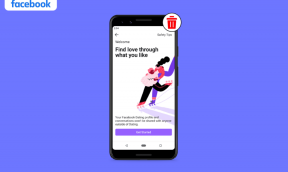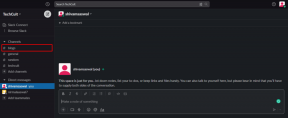Ako povoliť texty skladieb v službe YouTube Music na mobile a počítači
Rôzne / / November 27, 2023
Aplikácia YouTube Music vám umožní hrať si svoju obľúbenú hudbu kedykoľvek. Môžeš povoliť inteligentné sťahovanie v službe YouTube Music spravovať a užívať si stiahnuté skladby offline. Ďalšou novou funkciou, ktorá konečne debutovala v aplikácii, sú texty piesní v reálnom čase.

Texty si môžete užiť v aplikáciách na streamovanie hudby, ako sú Spotify a Apple Music. Konečne je k dispozícii pre používateľov YouTube Music. Tento príspevok vám pomôže vychutnať si texty piesní v reálnom čase v službe YouTube Music na vašom mobile a počítači.
Ako nájsť texty na YouTube Music v mobile
Začnime ukážkou krokov na kontrolu skladieb v reálnom čase v aplikácii YouTube Music na vašom iPhone alebo telefóne s Androidom. Služba YouTube zjednodušila metódu na jednoduchú kontrolu textov skladieb a bzučanie obľúbených melódií pri ich počúvaní. Kroky zostávajú rovnaké pre telefóny iPhone a Android.
Krok 1: Otvorte na svojom iPhone alebo Androide aplikáciu YouTube Music.

Krok 2: Spustite prehrávanie skladby podľa vlastného výberu a klepnite na kartu Texty v spodnej časti okna prehrávania.

Na obrazovke si všimnete nové okno, ktoré synchronizuje zvuk v reálnom čase so zodpovedajúcimi textami. Ak máte a Predplatné YouTube Premium, môžete si vychutnať svoje skladby bez reklám.
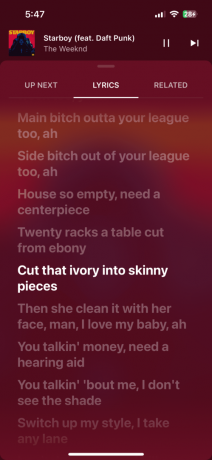
Ako nájsť texty v službe YouTube Music na počítači
Je dobré, že možnosť zobraziť texty skladieb v službe YouTube Music je k dispozícii aj pre používateľov počítačov. Ak uprednostňujete počúvanie skladieb na počítači Mac alebo Windows PC, tu je návod, ako skontrolovať texty skladieb v reálnom čase.
Krok 1: Otvorte prehliadač na počítači Mac alebo Windows PC a navštívte music.youtube.com.
Navštívte YouTube Music
Krok 2: Prihláste sa do svojho účtu Google.
Krok 3: Začnite prehrávať skladbu podľa vlastného výberu a kliknite na kartu Texty na pravej strane.
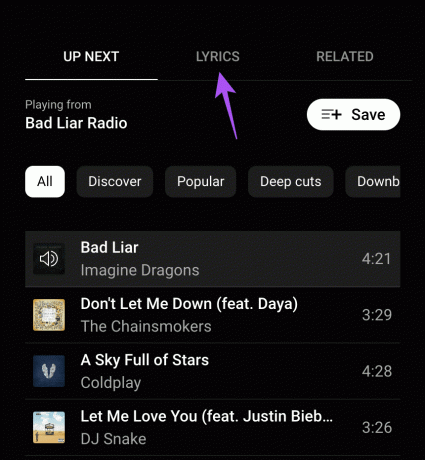
Uvidíte text piesne. Texty sa však nebudú synchronizovať s prehrávaním zvuku. Ak chcete spievať, budete ich musieť posúvať nadol.

Najlepšie opravy textov, ktoré nie sú k dispozícii v službe YouTube Music
Ak nevidíte možnosť skontrolovať texty skladieb v službe YouTube Music, pozrite si nasledujúci zoznam riešení na vyriešenie problému.
1. Vymažte vyrovnávaciu pamäť aplikácie Hudba YouTube v mobile
Vyrovnávacia pamäť aplikácie ukladá údaje na zlepšenie používateľského zážitku. Môžete začať vymazaním vyrovnávacej pamäte aplikácie YouTube Music na vašom iPhone a Androide.
Na iPhone
Krok 1: Otvorte aplikáciu Nastavenia a klepnite na Všeobecné.


Krok 2: Vyberte Úložisko iPhone. Potom prejdite nadol a vyberte YouTube Music.


Krok 3: Klepnite na Offload App a v spodnej časti znova vyberte Offload App.

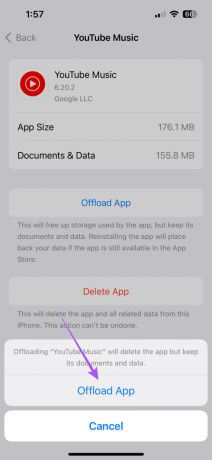
Krok 4: Znova si stiahnite a nainštalujte aplikáciu YouTube Music a skontrolujte, či sa problém vyriešil.
V systéme Android
Krok 1: Dlho stlačte ikonu aplikácie YouTube Music a klepnutím na ikonu Info otvorte ponuku Informácie o aplikácii.

Krok 2: Klepnite na Úložisko a vyrovnávaciu pamäť a vyberte Vymazať vyrovnávaciu pamäť.


Krok 3: Zatvorte Informácie o aplikácii a znova spustite YouTube Music a skontrolujte, či sa problém vyriešil.

2. Vymažte vyrovnávaciu pamäť webových stránok YouTube Music na pracovnej ploche
Podobne ako na mobilnom zariadení, môžete skúsiť vymazať vyrovnávaciu pamäť webových stránok z prehliadača na počítačoch Mac alebo Windows PC. Môžete si prečítať nasledujúce príspevky a podľa pokynov vymazať vyrovnávaciu pamäť YouTube Music z prehliadača.
Vymažte vyrovnávaciu pamäť v prehliadači Google Chrome
Vymažte vyrovnávaciu pamäť vo Firefoxe
Vymazať vyrovnávaciu pamäť v prehliadači Safari
3. Odstráňte chybné rozšírenia prehliadača
Môžete tiež odstrániť niektoré rozšírenia prehliadača, ktoré neboli aktualizované a už ich nepoužívate. Tu je postup.
Odstráňte rozšírenia v Safari
Krok 1: Stlačením klávesovej skratky Command + medzerník na Macu otvorte Spotlight Search a napíšte Safari, a stlačte Return.

Krok 2: Kliknite na Safari v ľavom hornom rohu a vyberte Nastavenia.
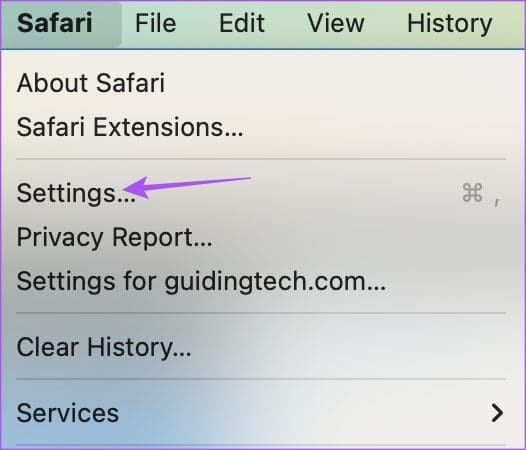
Krok 3: Vyberte kartu Rozšírenia a pokúste sa skontrolovať texty skladieb odstránením jednotlivých rozšírení.

Odstráňte rozšírenia v prehliadači Chrome
Krok 1: Otvorte prehliadač Google Chrome na počítači Mac alebo Windows PC.

Krok 2: Kliknite na ikonu Rozšírenia v pravom hornom rohu a kliknite na Spravovať rozšírenia.
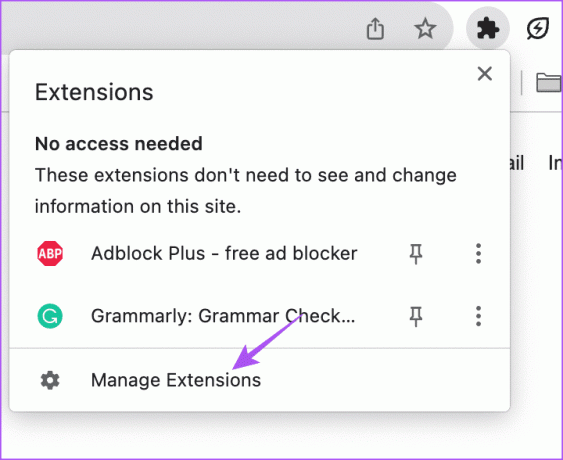
Krok 3: Odstráňte rozšírenie a potom skontrolujte, či sa problém vyriešil. Opakujte postup, aby ste zistili, ktoré rozšírenie je chybné.
Odstrániť rozšírenie vo Firefoxe
Krok 1: Otvorte Firefox na počítači Mac alebo Windows PC.

Krok 2: Kliknite na ikonu Rozšírenia v pravom hornom rohu.

Krok 3: V ľavom menu kliknite na Rozšírenia.
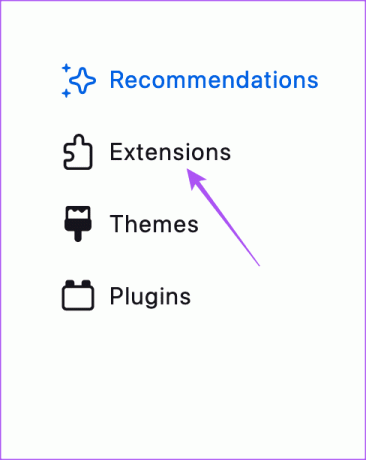
Krok 3: Odstráňte rozšírenie a skontrolujte, či sa problém vyriešil. Postup opakujte, aby ste zistili, ktoré rozšírenie spôsobuje problém.
4. Znova sa prihláste do služby YouTube Music
Nakoniec sa skúste znova odhlásiť a znova prihlásiť do svojho účtu YouTube Music na mobile a počítači.
Na mobile
Krok 1: Otvorte aplikáciu YouTube Music a klepnite na ikonu profilu v pravom hornom rohu.

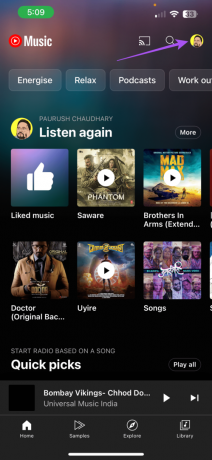
Krok 2: Klepnite na Prepnúť účet a vyberte Spravovať účty na tomto zariadení.
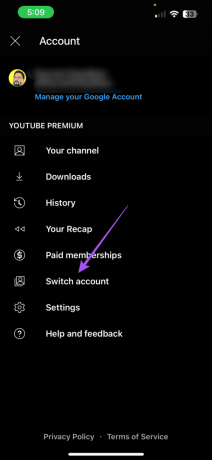

Krok 3: Vyberte možnosť Odstrániť z tohto zariadenia.

Krok 4: Znova sa prihláste do svojho účtu a skontrolujte, či sa problém vyriešil.
Na pracovnej ploche
Krok 1: Otvorte YouTube Music vo svojom prehliadači a vyberte ikonu profilu v pravom hornom rohu.
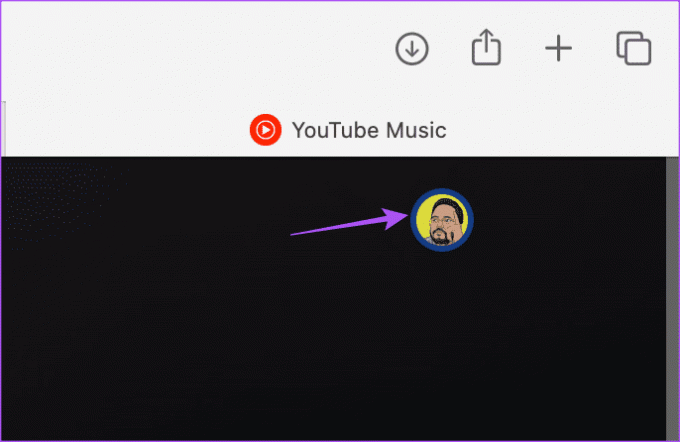
Krok 2: Kliknite na Prepnúť účet.

Krok 3: V spodnej časti kliknite na Odhlásiť sa.
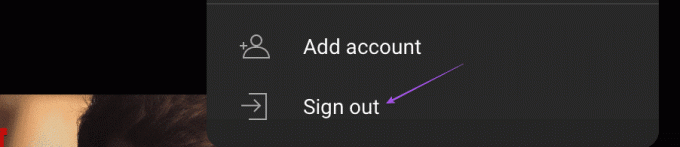
Krok 4: Znova sa prihláste a skontrolujte, či sa problém vyriešil.
Pozrite si texty skladieb v službe YouTube Music
Pohľad na texty môže byť užitočný pri objavovaní nových skladieb v aplikáciách na streamovanie hudby alebo v aplikáciách sociálnych médií, ako je Instagram. Okrem toho si môžete naplánovať karaoke noci so svojimi priateľmi pomocou YouTube Music a tiež vytvorte si vlastné rozhlasové stanice v aplikácii.
Posledná aktualizácia 26. septembra 2023
Vyššie uvedený článok môže obsahovať pridružené odkazy, ktoré pomáhajú podporovať Guiding Tech. Nemá to však vplyv na našu redakčnú integritu. Obsah zostáva nezaujatý a autentický.

Napísané
Paurush fušuje okolo iOS a Mac, zatiaľ čo jeho blízke stretnutia s Androidom a Windowsom. Predtým, ako sa stal spisovateľom, produkoval videá pre značky ako Mr. Phone a Digit a krátko pracoval ako copywriter. Vo voľnom čase uspokojuje svoju zvedavosť na streamovacie platformy a zariadenia ako Apple TV a Google TV. Cez víkendy je kinofilom na plný úväzok, ktorý sa snaží zredukovať svoj nekonečný zoznam sledovaných osôb a často ho predlžuje.